Google Haritalar ile navigasyon yaparken canlı konumunuz sıklıkla takılırsa veya uygulamanın mevcut konumunuzu gerçekten algılaması için birkaç dakikaya ihtiyacı varsa, pusulayı gerçekten kalibre etmeniz gerekir.
Bunu nasıl yapacağınızı bilmiyorsanız, bu kılavuzda listelenen adımları izleyin.
Google Haritalar Pusulası Kalibre Etme Adımları
- Google Haritalar uygulamasını başlatın ve konum özelliğinin etkinleştirildiğinden emin olun
- Telefonunuzu sekiz hareketiyle hareket ettirin
- Hareketi bir dakika boyunca tekrarlayın ve pusulanın şimdi düzgün çalışıp çalışmadığını kontrol edin.
Herhangi bir gelişme görmüyorsanız, ekrandaki konumunuzu gösteren mavi noktaya dokunun ve ardından pusulayı kalibre etme seçeneğini seçin. Seçenek sol altta görünür.
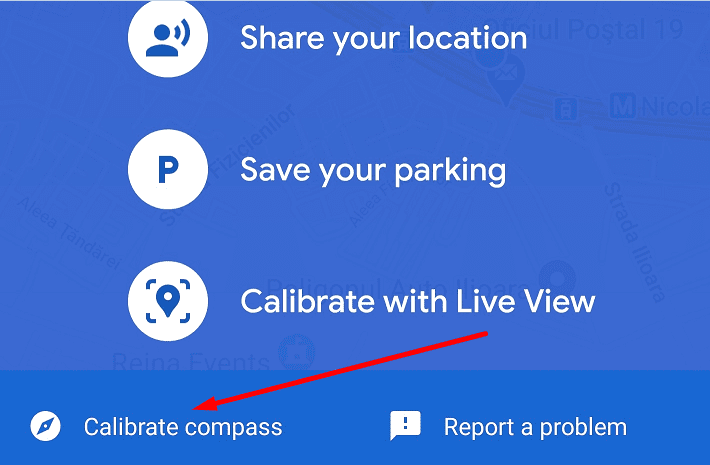
Yüksek doğruluk modunu etkinleştir
Bir Android telefonunuz varsa, yüksek doğruluk modunu açabilirsiniz. İzlenecek adımlar şunlardır:
- git Ayarlar ve seçin Konum veya Güvenlik ve Konum (telefonunuzun modeline bağlı olarak)
- Seçme Yüksek Doğruluk ve telefonunuzun mevcut konumunuzu doğru bir şekilde algılayıp algılamadığını kontrol edin.

Pusulayı kalibre ettikten sonra telefonunuzun konum servislerini iyileştirmek için etkinleştirebileceğiniz ek ayarlar da vardır:
- Geri vermek Ayarlar ve seçin Konum
- git Gelişmiş Ayarlar ve aşağıdaki iki özelliği etkinleştirin: Wi-Fi taraması ve Bluetooth taraması.

Üçüncü taraf bir uygulama kullanın
Google Play Store'da pusulanızın durumunu kontrol etmek ve kalibre etmek için kullanabileceğiniz birçok üçüncü taraf uygulaması bulunmaktadır.
En iyi pusula kalibrasyon uygulamalarından bazıları şunları içerir: GPS Temelleri, GPS Durumu, ve GPS Araçları. Bunları kontrol edin ve telefonunuzla en iyi şekilde çalışan uygulamayı saklayın.
iOS'ta Google Haritalar konumu nasıl iyileştirilir
Bir iOS cihazı kullanıyorsanız Wi-Fi modunu açmayı deneyin. iPhone'unuz yakındaki kablosuz bağlantıları otomatik olarak tarayacak ve bu, cihazınızın konum doğruluğunu artıracaktır.
Bu kılavuzda size sunduğumuz ipuçlarını ve püf noktalarını kullanarak pusulayı kalibre etmeyi başardıysanız bize bildirin.